win8 安装系统
shiwaishuzidu 2025年4月25日 22:01:19 系统 5
安装Win8系统,需先备份数据,准备U盘或光盘启动盘,设置BIOS从相应设备启动,按提示操作选择分区、格式化后安装,最后安装驱动与常用软件。
安装前准备
-
系统镜像获取

- 可以通过微软官方网站下载正版的Win8系统镜像文件,确保下载的版本与你的电脑硬件和需求相匹配,如32位或64位版本,也可以从一些正规的系统下载平台获取,但要注意避免下载到包含恶意软件或篡改过的镜像文件。
- 如果你的电脑内存大于4GB且支持64位操作系统,那么选择64位的Win8镜像能更好地发挥电脑性能。
-
存储设备准备
- U盘:准备一个容量至少为8GB的U盘,用于制作启动盘,制作启动盘会格式化U盘,所以需要提前备份U盘中的重要数据。
- 硬盘分区:如果打算在电脑硬盘上直接安装,需要确保有足够的空闲分区空间来安装Win8系统,一般建议至少有20GB的可用空间,可以考虑对硬盘进行合理分区,如将系统盘与其他数据盘分开,以便管理和数据安全。
-
驱动程序准备:收集你电脑硬件的驱动程序,特别是显卡、声卡、网卡等关键硬件的驱动,有些电脑在安装完Win8系统后可能无法自动识别并安装所有硬件驱动,提前准备好驱动程序可以确保系统安装完成后硬件能正常工作,可以从电脑制造商的官方网站下载对应型号的最新驱动程序,并将其保存在U盘或移动硬盘中备用。
-
软件及资料备份:备份重要数据,如文档、图片、视频等,防止在安装过程中数据丢失,可以将数据备份到移动硬盘、云存储等外部设备上,记录下一些重要软件的安装信息和序列号等,以便在系统安装完成后重新安装这些软件。
制作启动盘(以U盘为例)
-
选择合适的工具:常用的工具有Rufus、UltraISO等,这些工具可以将下载好的Win8系统镜像文件写入U盘,制作成启动盘。
-
制作步骤(以Rufus为例)
- 打开Rufus软件,在“设备”选项中选择你的U盘。
- 在“引导类型选择”中选择“磁盘或ISO镜像”,然后点击“选择”按钮,找到你下载的Win8系统镜像文件。
- 分区类型一般选择“MBR”(如果电脑主板支持UEFI启动,也可以选择“GPT”分区方案,但需要注意兼容性)。
- 文件系统通常选择“FAT32”,点击“开始”按钮,Rufus会自动将系统镜像写入U盘并制作成启动盘,这个过程可能需要几分钟时间,等待进度条完成即可。
安装过程
-
设置BIOS/UEFI启动顺序
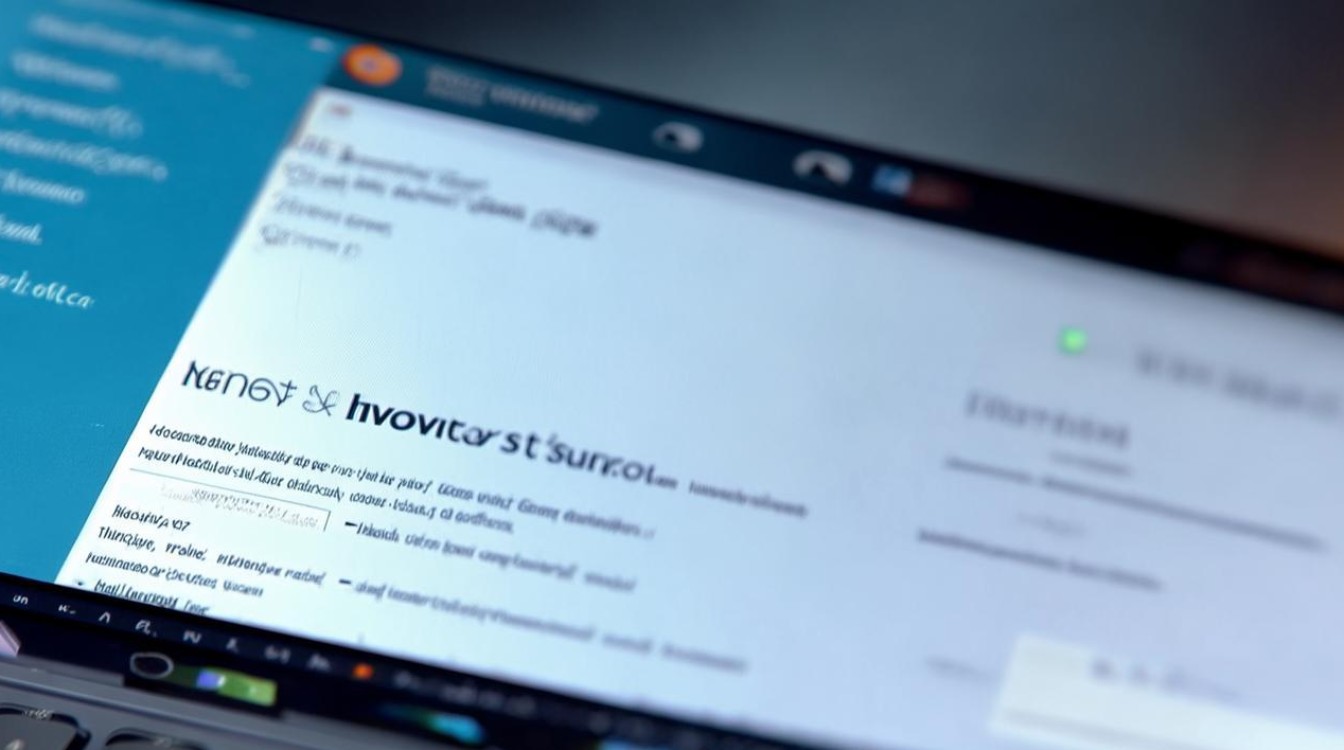
- 重启电脑,在开机画面出现时,根据电脑提示进入BIOS或UEFI设置界面,不同品牌和型号的电脑进入BIOS的方法可能不同,常见的有按下Del键、F2键、F10键等。
- 在BIOS/UEFI设置界面中,找到“启动”或“Boot”选项,将U盘设置为第一启动项,可以通过方向键选择U盘设备,然后按“+”或“-”键将其移动到启动顺序的首位,设置完成后,保存并退出BIOS/UEFI设置界面,电脑会自动从U盘启动。
-
开始安装
- 电脑从U盘启动后,会进入Win8系统的安装界面,首先选择语言、时区、键盘布局等基本设置,然后点击“下一步”。
- 点击“现在安装”按钮,输入产品密钥(如果有),或者选择跳过此步骤(在后续安装过程中再输入),阅读并接受许可条款,点击“下一步”。
- 选择安装类型,一般有以下两种:
- 升级安装:如果电脑原本安装了较低版本的Windows系统(如Windows 7),并且希望保留原有系统的文件、设置和应用程序,可以选择升级安装,但需要注意的是,升级安装可能会带来一些兼容性问题,并且无法对系统进行全新配置。
- 自定义安装:这种安装方式会全新安装Win8系统,不会保留原有系统的文件和设置,适合需要在全新环境中安装系统或对系统进行重新配置的情况,在选择自定义安装后,需要选择要安装系统的分区,可以是之前准备好的空闲分区,也可以是对现有分区进行调整后的分区,如果是全新的硬盘,可能需要先对硬盘进行分区操作。
-
分区与格式化
- 如果选择自定义安装,在选择了安装分区后,还可以对分区进行进一步的操作,如删除现有分区、创建新分区、调整分区大小等,但请注意,删除分区会导致该分区内的所有数据丢失,所以要谨慎操作。
- 对选定的安装分区进行格式化操作,一般选择NTFS文件系统,这种文件系统具有良好的兼容性和安全性,能够支持大容量存储和文件权限管理等功能,格式化完成后,点击“下一步”继续安装。
-
安装进程
系统会开始复制文件、展开文件、安装功能和驱动程序等一系列操作,这个过程可能需要一段时间,具体时间取决于电脑的性能和系统镜像的大小,在安装过程中,电脑可能会自动重启多次,这是正常现象,不要进行任何操作,等待安装程序自动完成。
-
设置与个性化
- 安装完成后,系统会进入设置阶段,首先需要设置用户名和密码,用于登录系统,然后可以选择是否启用网络连接,如果电脑连接了网络,系统会自动搜索并安装一些重要的系统更新和驱动程序。
- 进行一些个性化的设置,如选择桌面背景、屏幕分辨率、颜色方案等,使系统符合自己的使用习惯,点击“完成”按钮,系统会再次重启,然后进入Win8系统的桌面环境。
安装后的操作
-
安装驱动程序:虽然Win8系统自带了一些基本的硬件驱动,但为了获得更好的性能和兼容性,需要安装电脑硬件制造商提供的最新驱动程序,将之前准备好的驱动程序逐一安装到系统中,安装完成后,重启电脑使驱动程序生效。
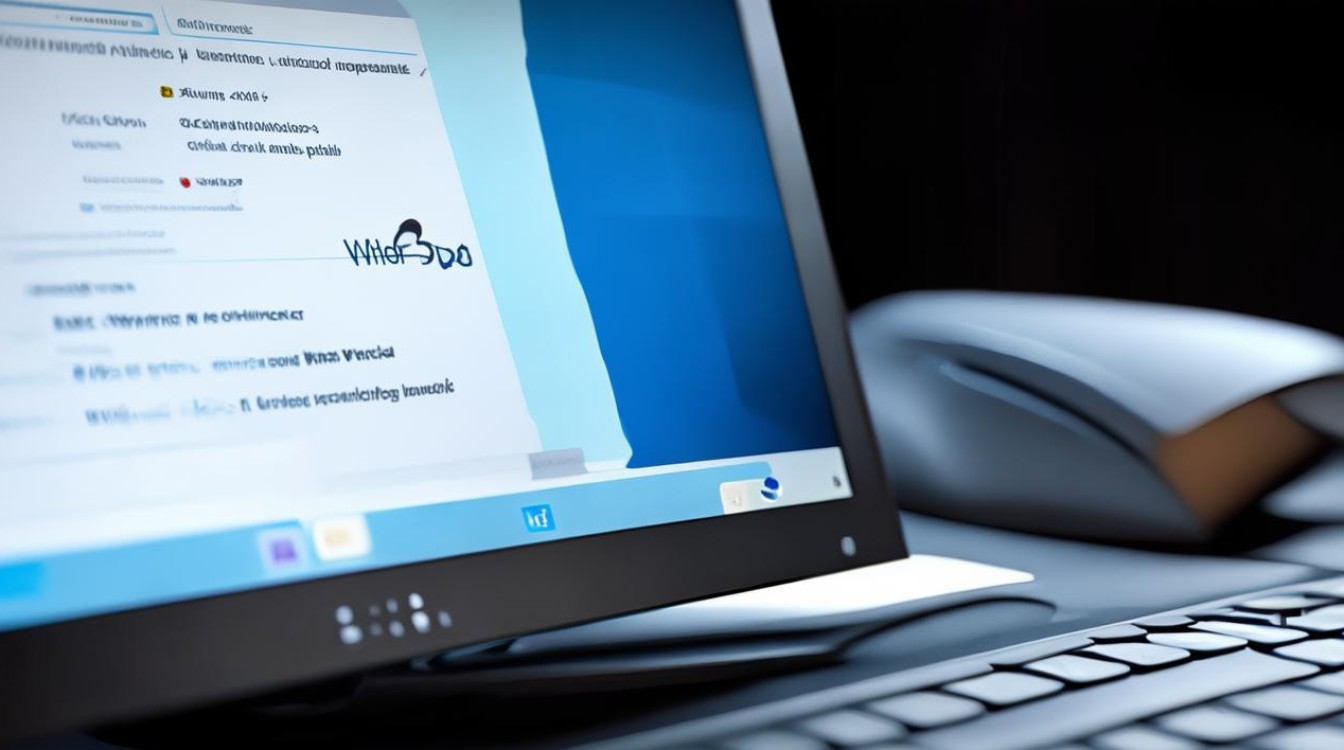
-
安装常用软件:根据个人需求,安装一些常用的软件,如办公软件、浏览器、杀毒软件等,在安装过程中,注意选择正确的安装路径和选项,避免安装一些不必要的附加组件和工具栏等。
-
系统更新与优化:连接到网络后,打开系统更新程序,检查并安装系统更新补丁,这些更新可以修复系统中的一些漏洞和问题,提高系统的稳定性和安全性,可以使用一些系统优化工具对系统进行优化,如清理垃圾文件、优化注册表、调整系统设置等,以提高系统的性能和运行速度。
以下是两个相关问答FAQs:
问题1:安装Win8系统时,为什么制作的启动盘无法被电脑识别?
答:可能的原因有以下几点:一是制作启动盘的过程中出现了错误,比如没有正确选择U盘设备、镜像文件损坏或制作工具的使用不当等,可以重新检查制作步骤,更换制作工具或重新下载系统镜像文件再次制作启动盘,二是电脑的USB接口存在问题,可以尝试更换其他USB接口或将U盘插入其他电脑上进行测试,以确定U盘是否正常工作,三是电脑的BIOS/UEFI设置不正确,需要检查BIOS/UEFI中的启动相关设置,确保U盘被正确识别并设置为启动项。
问题2:在安装Win8系统过程中,如果出现蓝屏错误怎么办?
答:蓝屏错误可能是由于硬件兼容性问题、驱动程序冲突、系统文件损坏等原因引起的,可以尝试重启电脑,再次进入安装界面,看是否仍然出现蓝屏错误,如果问题依旧存在,可以检查硬件连接是否松动,如内存条、显卡等,重新插拔这些硬件设备后再进行安装,如果怀疑是驱动程序问题,可以在安装过程中选择不安装驱动程序,等系统安装完成后再手动安装官方提供的稳定版驱动程序,还可以检查系统镜像文件是否完整无损,如有损坏可以重新下载镜像文件进行安装,如果以上方法都无法解决问题,可以查阅蓝屏错误代码的含义,根据具体的错误信息在网上搜索相应的解决方案或寻求专业技术支持。










